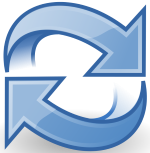Videos in Moodle und andere Webseiten einbinden
Résumé de section
-
Je nach Kamera werden Videoformate und Dateigrössen ausgegeben, welche Sie nicht direkt in Moodle einbinden können. Damit Videos auf allen Geräten wie PCs, Mac, Smartphones, Tablets usw. abgespielt werden können, sollten Sie darauf achten, dass das MP4-Videoformat verwendet wird.
Activités : 3 -
Wenn Sie einen Ausschnitt einer DVD oder eine auf Ihrem Computer gespeicherte Videodatei ins MP4-Format konvertieren möchten, können Sie das mit der Software Handbrake machen. Sie finden Handbrake im Softwarecenter der ZHAW oder auf der Website von Handbrake.
Activités : 2 -
Roh-Dateien von Kameras und Handys sollten nie direkt bei Moodle oder Kaltura hochgeladen werden. Verkleinern sie diese jeweils mit der Software Handbrake. Sie finden Handbrake im Softwarecenter der ZHAW oder auf der Website von Handbrake.
Activités : 2 -
Kaltura ist ein Video-Management-System, welches von SWITCH betrieben wird. Moodle bietet einen direkten Zugang zu Kaltura, d.h. Sie können direkt im Moodle-Kurs auf Meine Medien zugreifen und über Material-/Aktivität anlegen eine der Kaltura-Aktivitäten hinzufügen und Ihre Videos direkt hochladen und einbinden. Mit dem direkten Einbinden von Videos über Moodle (Kaltura Video Resource oder Kaltura Embed-Icon im Atto-Editor) stellen Sie sicher, dass Videos nur für Personen zugänglich sind, welche im Moodle-Kurs eingeschrieben sind.
Activités : 8 -
Mit der Aktivität H5P können Sie in Ihren Moodle-Kursen über den Inhaltsspeicher verschiedene interaktive Inhalte anlegen und im Kurs hinzufügen wie z.B. ein interaktives Videos mit Lernfragen. Laden Sie dazu Ihr Video zuerst bei Kaltura hoch und binden Sie das Video anschliessend über den H5P-Inhaltstyp Interactive Video ein, so dass Sie es interaktiv gestalten können.
Activités : 8 -
Activités : 2